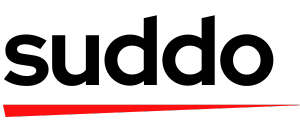Le Labyrinthe de la Mémoire : Un Aperçu
Avant de plonger dans les détails des tables de pages, faisons un rapide rappel sur la gestion de la mémoire sous Windows :
- Mémoire virtuelle : L'illusion d'une mémoire illimitée
- Mémoire physique : La RAM réelle de votre machine
- Tables de pages : Le pont magique entre les mondes virtuel et physique
- Gestionnaire de mémoire : Le maître d'orchestre qui coordonne tout cela
Maintenant que nous avons posé les bases, retroussons nos manches et plongeons dans une exploration concrète.
Les Outils du Métier : Se Préparer pour le Voyage
Pour nous lancer dans notre aventure des tables de pages, nous aurons besoin des bons outils. Voici notre arsenal :
- WinDbg : Le couteau suisse (ou plutôt l'outil multifonction) du débogage Windows
- LiveKd : Pour le débogage du noyau en direct sans redémarrage
- VADExplorer : Un outil pratique pour visualiser les descripteurs d'adresses virtuelles
- Sysinternals Suite : Une collection d'utilitaires qui vous facilitera la vie
Assurez-vous d'avoir ces outils installés et prêts à l'emploi. Croyez-moi, ils seront vos meilleurs alliés dans ce voyage.
Plongée : Explorer les Structures des Tables de Pages
Allons-y, mettons-nous au travail. Lancez WinDbg et examinons la structure de la table de pages :
!pte <virtual_address>Cette commande vous montrera l'entrée de la table de pages (PTE) pour une adresse virtuelle donnée. Mais que signifie tout ce résultat ? Décomposons-le :
- PXE : Entrée de niveau 4 de la carte de pages
- PPE : Entrée du pointeur de répertoire de pages
- PDE : Entrée du répertoire de pages
- PTE : Entrée de la table de pages
Chacune de ces entrées représente un niveau dans la hiérarchie de la table de pages. C'est comme une carte au trésor à plusieurs niveaux, chaque niveau vous rapprochant de l'emplacement physique de la mémoire.
Un Regard Approfondi : Dissection d'un PTE
Approchons-nous d'un PTE. Voici à quoi pourrait ressembler un résultat typique :
PTE à FFFFB88F052E4000
contient 0000000053614867
pfn 53614 ---DA--UWEVQu'est-ce que tout ce charabia ? Eh bien, mon ami, c'est une mine d'informations :
- pfn : Numéro de cadre de page, pointant vers la page physique réelle
- D : Bit de saleté (la page a-t-elle été modifiée ?)
- A : Bit d'accès (la page a-t-elle été lue ou écrite ?)
- U : Bit utilisateur/superviseur
- W : Bit d'écriture
- E : Bit d'exécution
- V : Bit valide (le PTE est-il actuellement valide ?)
Chacun de ces bits raconte une histoire sur la façon dont la page est utilisée et gérée.
Le Gestionnaire de Mémoire : Tirer les Ficelles
Maintenant que nous avons vu les éléments de base, prenons du recul pour voir le tableau d'ensemble. Le gestionnaire de mémoire de Windows est le cerveau derrière toute cette complexité. Il est responsable de :
- Allouer et libérer la mémoire virtuelle
- Gérer l'ensemble de travail des processus
- Gérer les défauts de page
- Mettre en œuvre la compression de la mémoire (dans les versions plus récentes de Windows)
Pour avoir un aperçu du gestionnaire de mémoire en action, essayez cette commande WinDbg :
!memusageCela vous donnera un aperçu de l'utilisation de la mémoire physique à travers le système.
Compression de la Mémoire : Une Merveille Moderne
À partir de Windows 10, Microsoft a introduit la compression de la mémoire pour tirer le meilleur parti de la RAM physique. Jetons un coup d'œil à son fonctionnement :
!memcompressCette commande vous montrera des statistiques sur la compression de la mémoire, y compris la quantité de mémoire compressée et le taux de compression.
Fait amusant : La compression de la mémoire peut réduire considérablement la quantité de données écrites sur le disque lors des opérations de pagination, ce qui est particulièrement bénéfique pour les systèmes avec des SSD.
Techniques Avancées : Pour les Courageux
Prêt à aller plus loin ? Voici quelques techniques avancées pour l'explorateur intrépide :
1. Suivi des Défauts de Page
Les défauts de page font partie intégrante de la gestion de la mémoire virtuelle, mais un excès de défauts peut entraîner des problèmes de performance. Voici comment définir un point d'arrêt sur le gestionnaire de défauts de page :
bp nt!MmAccessFaultCela interrompra le débogueur chaque fois qu'un défaut de page se produit, vous permettant d'analyser la cause.
2. Analyse du Fichier de Pagination
Le fichier de pagination est un composant essentiel de la mémoire virtuelle. Pour voir comment il est utilisé :
!pagefileCela vous montrera des informations sur tous les fichiers de pagination du système, y compris leur taille et leur utilisation.
3. Exploration des Grandes Pages
Les grandes pages peuvent améliorer les performances pour certains types d'applications. Pour voir si et comment elles sont utilisées :
!largepagesCette commande affichera des informations sur les allocations de grandes pages dans le système.
Mettre Tout Ensemble : Un Scénario Réel
Rassemblons toutes ces connaissances avec un exemple pratique. Imaginez que vous dépannez une fuite de mémoire dans une application Windows. Voici comment vous pourriez procéder :
- Utilisez
!process 0 0pour trouver l'ID du processus de votre application cible. - Passez au contexte du processus avec
.process /p <process_id>. - Analysez l'utilisation de la mémoire virtuelle avec
!vadump. - Cherchez des allocations anormalement grandes ou un nombre élevé d'allocations.
- Pour chaque allocation suspecte, utilisez
!ptepour examiner ses entrées de table de pages. - Vérifiez si les pages sont correctement libérées en surveillant les bits valides des PTE au fil du temps.
En suivant ces étapes, vous pouvez souvent identifier la source des fuites de mémoire et obtenir des informations sur la façon dont l'application gère (ou ne gère pas) sa mémoire.
La Route à Suivre : L'Avenir de la Gestion de la Mémoire Windows
Alors que nous terminons notre voyage à travers le labyrinthe de la gestion de la mémoire Windows, il vaut la peine de réfléchir à ce que l'avenir pourrait réserver. Parmi les développements passionnants à l'horizon, on trouve :
- Algorithmes de compression de mémoire améliorés : Tirer encore mieux parti de la RAM physique
- Prédiction de mémoire pilotée par l'IA : Anticiper les besoins en mémoire avant qu'ils ne surviennent
- Fonctionnalités de sécurité améliorées : Renforcer encore plus la protection contre les attaques basées sur la mémoire
Gardez un œil sur les aperçus de Windows Insider pour avoir un aperçu de ces fonctionnalités à venir !
Conclusion : Qu'avons-nous Appris ?
Nous avons couvert beaucoup de terrain dans notre exploration de la gestion de la mémoire Windows et des tables de pages. Voici les points clés à retenir :
- Les tables de pages sont le lien crucial entre la mémoire virtuelle et physique
- Des outils comme WinDbg sont inestimables pour explorer les profondeurs de la gestion de la mémoire
- Comprendre les PTE peut fournir des informations approfondies sur l'utilisation de la mémoire
- Le gestionnaire de mémoire Windows est une bête complexe avec de nombreuses responsabilités
- Des techniques avancées comme le suivi des défauts de page peuvent aider à diagnostiquer les problèmes de performance
Armé de ces connaissances, vous êtes maintenant mieux équipé pour relever les défis liés à la mémoire dans les systèmes Windows. Que vous optimisiez les performances, traquiez les fuites de mémoire ou satisfaisiez simplement votre curiosité sur les entrailles du système d'exploitation, le monde de la gestion de la mémoire Windows est désormais un peu moins mystérieux.
Rappelez-vous : Avec un grand pouvoir vient une grande responsabilité. Utilisez vos nouvelles connaissances à bon escient, et soyez toujours prudent lorsque vous explorez la mémoire du noyau !
Bon débogage, et que vos défauts de page soient rares et vos allocations efficaces !